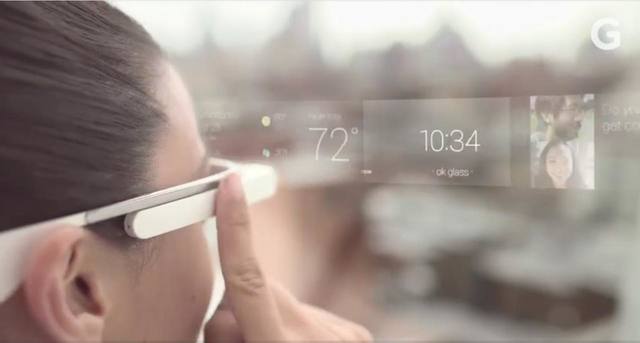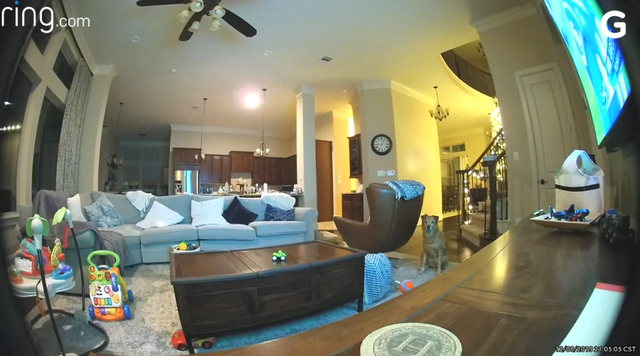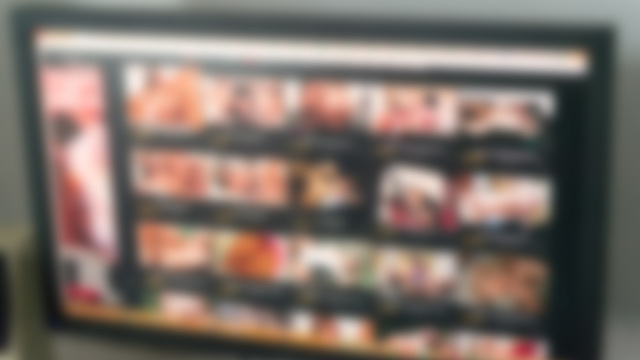iPhoneでもいけますね。
Apple TV+を視聴するのに、Apple TVがあればベストなのは、いうまでもありません。しかし、わざわざ新たに周辺機器を買いたくない!という方もいることでしょう。そこでここでは、Apple TVがなくてもApple TV+を見る方法を網羅してみました。
iPhone、iPad、macOS

iPhoneやiPad、macOSからだったら、TVアプリからApple TV+へ、簡単にアクセスできます。Watch Nowのセクションからは視聴中のコンテンツが、そしてMovie、TV Shows、Kids、Libraryからは、お好みのコンテンツにアクセスできます。
MacやiPadでは、フルスクリーンとピクチャー・イン・ピクチャーの切り替えもできますよ。
WindowsやChrome OS

WindowsやChrome OSからのApple TV+の視聴も、意外と簡単です。Apple TV+のウェブアプリにブラウザでアクセスし、Watch nowからSign inを選択してApple IDを入力すれば、視聴が開始できます。Webアプリの完成度はそこまで高くないようですが、環境を選ばずに視聴できることはいいことです。
なお、Macからはこのウェブアプリは利用できません。
Android

AndroidデバイスでもApple TV+のウェブアプリにアクセスできるのですが、そのままでは現時点ではバグが目立ちます。そこで、Chromeブラウザの右上のメニューからDesktop siteを選択しましょう。ただしそれでも、米ギズモードが試した限りではボタンが存在するジェスチャーバーが表示されない、などの問題があったそうです。このあたりは、Androidスマートフォンによっても、表示が異なりそうです。
Android TVやChromecast

Android TVやChromecastには、Apple TV+アプリがありません。それでも、ChromeブラウザからApple TV+のウェブアプリにアクセスし、メニューのCastを選択することで視聴が可能です。動画やオーディオの質は最高品質というわけではないようですが、特に大きな問題は見当たりません。
その他の環境

MacやiOS、iPad OSのTVアプリはAirPlayをサポートしているので、AirPlayを内蔵したスマートテレビならスムーズに視聴が可能です。
ただ残念なことに、PS4やXbox Oneなどのゲーム機のブラウザでは、Apple TV+のウェブアプリが利用できません。この点に関して、Appleはサポートデバイスの拡大を予定しており、いずれApple TV+アプリが、これらのゲーム機に搭載される可能性もあります。
Appleはこちらのページで、Apple TVのサポートデバイスを掲載しています。また、RokuやAmazon(アマゾン)のFire TVにも、Apple TV+アプリが搭載されました。今後もますます対応デバイスが増え、Apple TV+を気軽に視聴できるようになることを期待しておきましょう。
Source: Apple